解决系统提示显卡内存不足的方法
显卡是我们电脑组件中非常重要的组件了,他主要负责电脑屏幕上的显示图像工作,有的时候也叫做显示适配器。最近有用户在使用电脑的过程中遇到了系统提示“显卡内存不足”的情况,由于显卡的工作特性,若是它不工作,那么我们基本上是无法正常的使用电脑的,因此我们必须快速的将这个提示处理掉。不过很多的用户并没有专业的学习过电脑,遇到这样的故障该怎么办呢?

一、一般在玩大型游戏的时候就容易出现这种情况,这种游戏需要占用大量的内存和运存,若是此时出现显卡不足的情况,那么可以先将游戏关闭,等待电脑休息一会儿再运行。
在使用内存较大的软件时都会经常出现这个问题,大家不必担心。

二、调整电脑属性
1、使用鼠标右键单击桌面上的“我的电脑”图标,接着选择“属性”一栏。
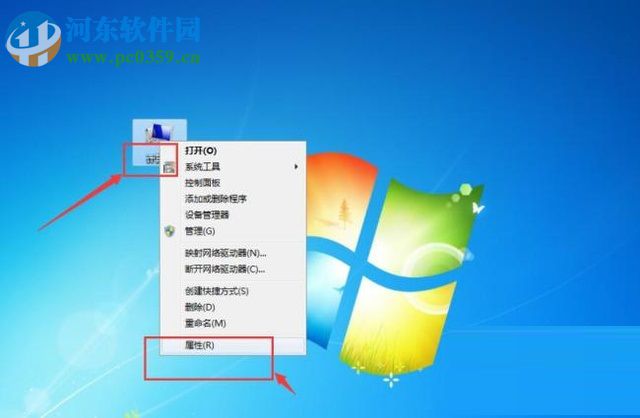
2、打开系统设置界面之后,单击打开左侧的“高级设置”按钮!
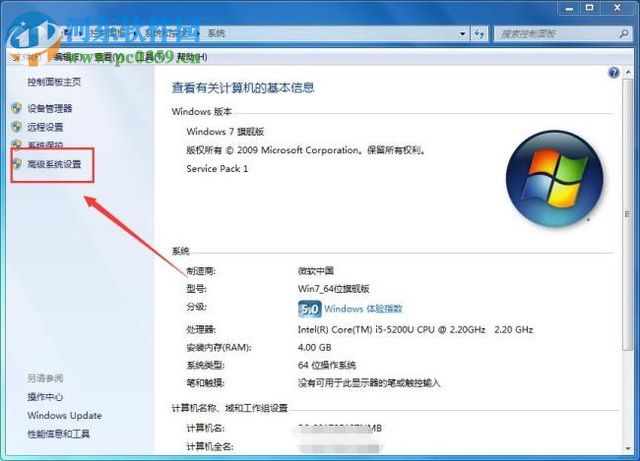
3、随后,在系统出现的属性界面中将最上方的选项卡切换到“高级”中去,在高级界面中单击打开“设置”界面!
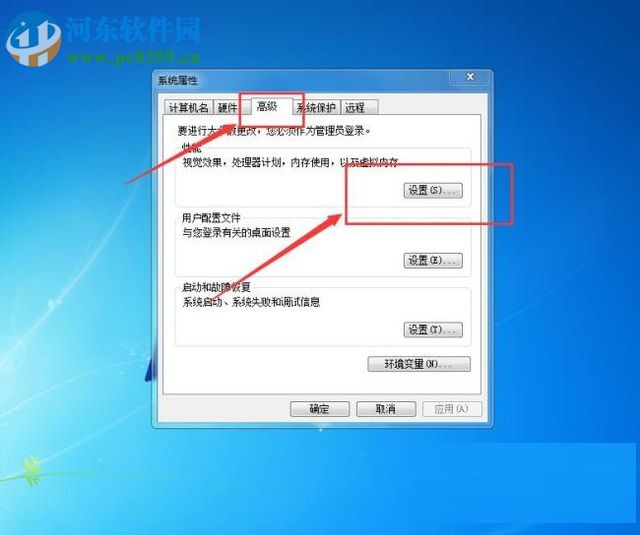
4、打开性能设置界面之后,将视觉效果下方的“调整为最佳性能”选项勾选上,记得使用确定按钮来保存喔!
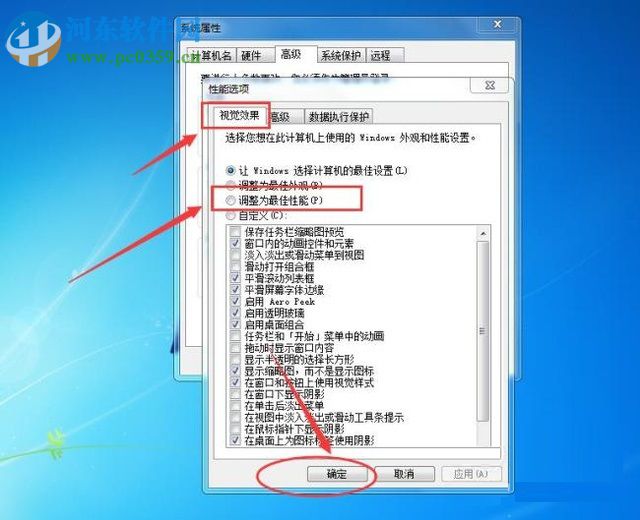
完成以上的设置步骤之后就可以解决电脑经常提示“显卡内存不足”的问题了。有遇到这个故障的朋友可以尝试一下这两个方法喔!

 0
0 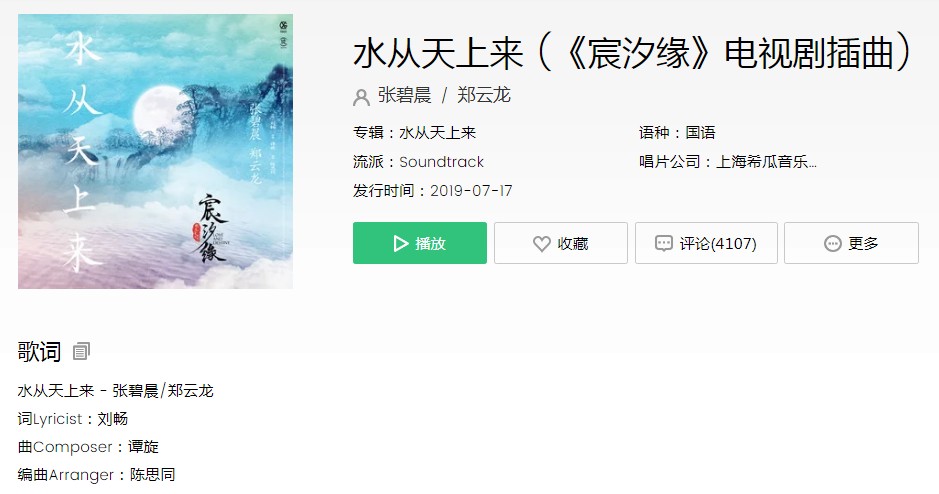
 0
0 
 0
0 
 0
0 
 0
0 
 0
0 
 0
0 
 0
0 
 0
0 
 0
0